
¡CORTA EL CABLE Y AHORRA MILES CON LEMO TV!
100% LEGAL Y PROVEEDOR DE IPTV CON LICENCIA
El proveedor de servicios IPTV número uno más confiable de Norteamérica desde 2017

Compatible with

Cómo hacer jailbreak a Firestick con aplicaciones gratuitas
Actualizado: noviembre de 2023
Este tutorial de jailbreak Firestick proporcionará todos los pasos necesarios para desbloquear las infinitas posibilidades de este popular dispositivo de transmisión.
El término jailbreak ganó popularidad entre los dispositivos Apple, lo que implicaba modificar el firmware. No haremos eso en este tutorial. Simplemente estamos cambiando algunas configuraciones que nos permitirán cargar aplicaciones en el dispositivo. La carga lateral es el proceso de instalación de aplicaciones que no están disponibles en la tienda de aplicaciones de Amazon.
Mucha gente paga mucho dinero para hacer Jailbreak a un Firestick, pero eso no es necesario ya que esta tarea es sencilla si sigues todas las instrucciones descritas en este artículo.
Es importante señalar que puede revertir rápidamente el proceso cambiando la configuración a su estado predeterminado.
En este tutorial, estoy usando el nuevo 2023 Fire TV Stick 4K máx. pero el mismo proceso funcionará en todos los modelos Firestick, Fire TV Cube y Fire TV Televisions.
Paso 1: instale la aplicación de descarga gratuita

La aplicación Downloader gratuita es el centro de todos los procesos de jailbreak de Firestick y nos permite instalar aplicaciones que no están disponibles en la Amazon App Store. Esta es una aplicación confiable que ha estado disponible durante muchos años y está desarrollada y mantenida por AFTVnoticias.
La instalación de la aplicación Downloader es un proceso simple que se describe a continuación.
1. Desde la pantalla de inicio de su dispositivo, coloque el cursor sobre Buscar y haga clic en Buscar.
.webp)
2. Escribe Downloader con tu control remoto Firestick.
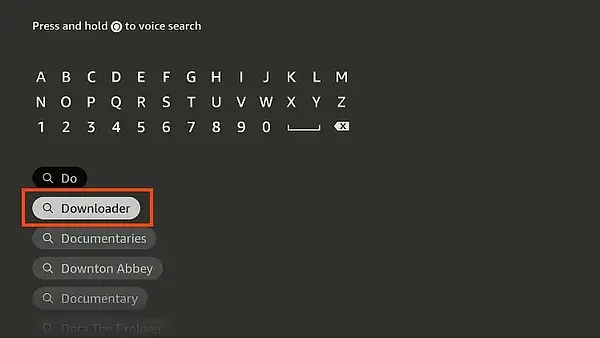
3. Haga clic en la aplicación de descarga.

4. Elija Obtener o Descargar y la aplicación se instalará. No abras Downloader todavía, ya que primero debemos seguir algunos pasos adicionales.

5. Resalte el nombre de su Firestick/Fire TV y haga clic en él 7 veces para habilitar las Opciones de desarrollador. Regrese a la pantalla anterior después de hacer esto haciendo clic en el botón Atrás de su control remoto.

6. Elija Opciones de desarrollador.

7. Seleccione Instalar aplicaciones desconocidas.

8. Resalte Descargador y presione el botón de selección en el control remoto para activar Aplicaciones desconocidas.

9. Si estás usando un Fire TV Stick más antiguo, solo habrá un interruptor que cubra todas las aplicaciones del dispositivo. Enciéndelo.

Ahora ha habilitado Fuentes desconocidas. ¡Gran trabajo!
Ahora tenemos la posibilidad de instalar aplicaciones fuera de la tienda de aplicaciones de Amazon, para lo cual proporcionamos instrucciones a continuación.
Continúe leyendo para conocer las configuraciones de privacidad importantes que debe cambiar en su Fire TV Stick para protegerse en línea antes de instalar aplicaciones de terceros.
Cambiar la configuración de privacidad
Después de habilitar fuentes desconocidas, hay algunas configuraciones de privacidad que queremos cambiar. Personalmente no me gusta la idea de que Amazon sepa lo que estamos haciendo en este dispositivo.
Esta es una tarea sencilla que se describe a continuación y que eliminará varias configuraciones implementadas en los sistemas Fire TV.
Si por algún motivo decide volver a activarlos, puede hacerlo fácilmente en la configuración.
1. Primero, coloque el cursor sobre el ícono de configuración y haga clic en Preferencias.

2. Elija Privacidady Configuración.

3. Notarás que todas estas configuraciones de privacidad están activadas EN.

4. Sugerimos girar APAGADO todas estas configuraciones de privacidad.

5. Haz clic en el botón Atrás de tu control remoto y selecciona Monitoreo de datos.

6. Convierta el monitoreo de datos enAPAGADO.

7. A continuación, haga clic en el botón Atrás y seleccione Contenido destacado.

8. GirarAPAGADO ambas opciones. Esto ayudará a acelerar su sistema y a deshacerse de los molestos anuncios de vídeo.

Con la configuración de privacidad habilitada, ahora podemos instalar LemoTV, Kodi y Cinema Now u otras aplicaciones para transmisión sin restricciones.(Haga clic en el botón a continuación para obtener la guía de instalación de LemTV)

